飞书关闭任务每日提醒的方法
时间:2024-02-20 08:48:46作者:极光下载站人气:85
很多小伙伴之所以喜欢使用飞书软件,就是因为飞书中的功能十分的丰富,并且操作简单。在使用飞书的过程中,有的小伙伴不希望每天都被任务提醒所打扰,这时我们该怎么进行设置呢。其实很简单,我们只需要进入飞书的设置页面,然后在该页面中找到“任务”设置,接着在任务设置页面中再找到“每日提醒”选项,我们在任务设置页面中直接取消勾选该选项即可。有的小伙伴可能不清楚具体的操作方法,接下来小编就来和大家分享一下飞书关闭任务每日提醒的方法。
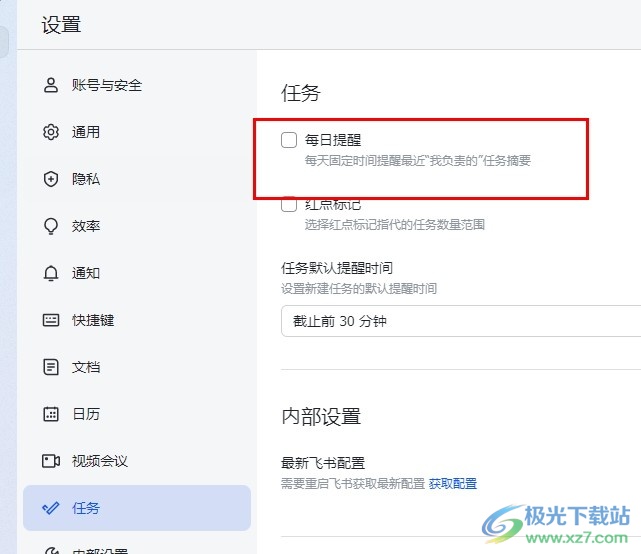
方法步骤
1、第一步,我们在电脑中点击打开飞书软件之后,在飞书的页面中打开自己的头像
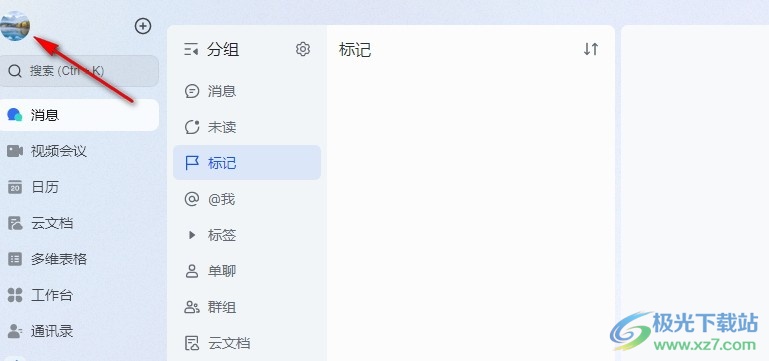
2、第二步,打开自己的头像之后,我们在弹框中找到设置选项,点击打开该选项
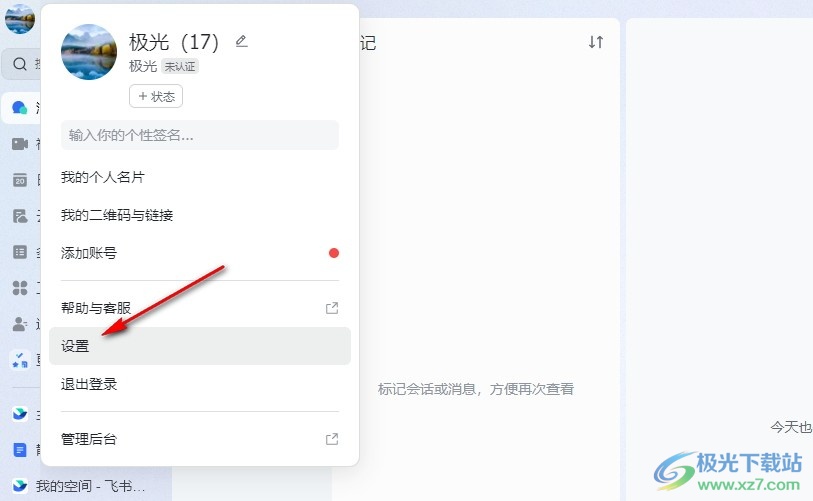
3、第三步,进入飞书的设置页面之后,我们在该页面中点击打开“任务”选项
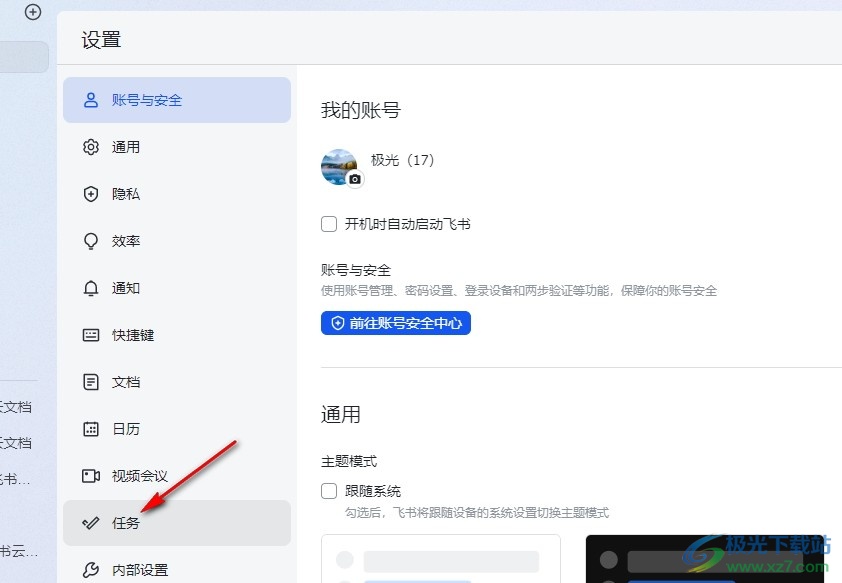
4、第四步,进入任务设置页面之后,我们在该页面中找到“每日提醒”选项
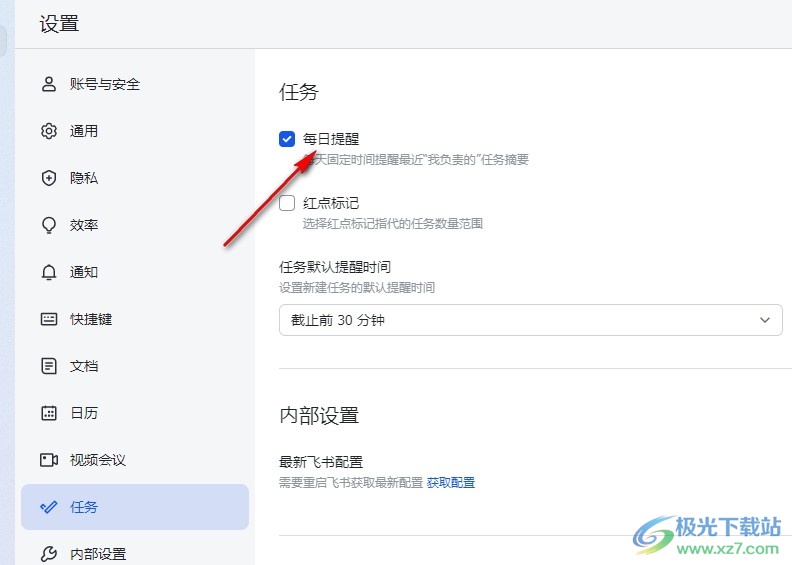
5、第五步,我们之间将“每日提醒”选项前面的勾选进行取消即可,取消之后就不会再每天收到任务提醒了
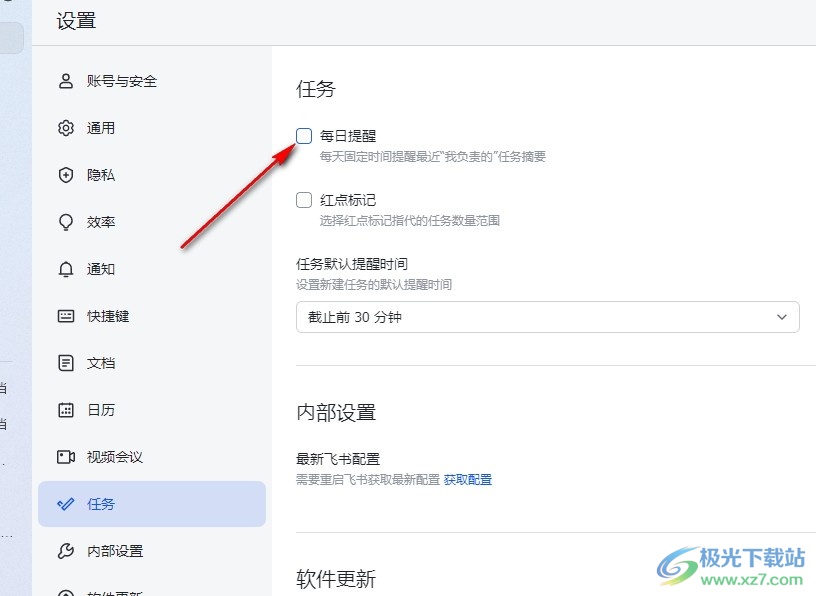
以上就是小编整理总结出的关于飞书关闭任务每日提醒的方法,我们在飞书软件中点击打开自己的头像和设置选项,接着在设置页面中点击打开“任务”选项,在任务设置页面中,我们找到“每日提醒”选项,取消勾选该选项即可,感兴趣的小伙伴快去试试吧。
[download]273332[/download]
标签飞书关闭任务每日提醒,飞书
相关推荐
相关下载
热门阅览
- 1百度网盘分享密码暴力破解方法,怎么破解百度网盘加密链接
- 2keyshot6破解安装步骤-keyshot6破解安装教程
- 3apktool手机版使用教程-apktool使用方法
- 4mac版steam怎么设置中文 steam mac版设置中文教程
- 5抖音推荐怎么设置页面?抖音推荐界面重新设置教程
- 6电脑怎么开启VT 如何开启VT的详细教程!
- 7掌上英雄联盟怎么注销账号?掌上英雄联盟怎么退出登录
- 8rar文件怎么打开?如何打开rar格式文件
- 9掌上wegame怎么查别人战绩?掌上wegame怎么看别人英雄联盟战绩
- 10qq邮箱格式怎么写?qq邮箱格式是什么样的以及注册英文邮箱的方法
- 11怎么安装会声会影x7?会声会影x7安装教程
- 12Word文档中轻松实现两行对齐?word文档两行文字怎么对齐?
网友评论